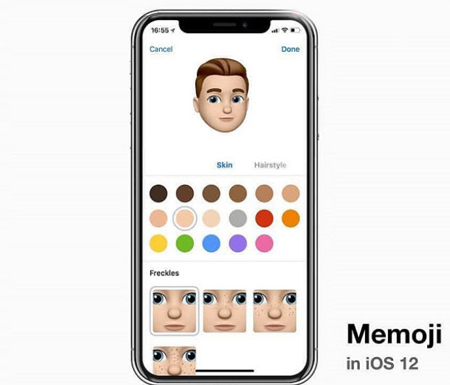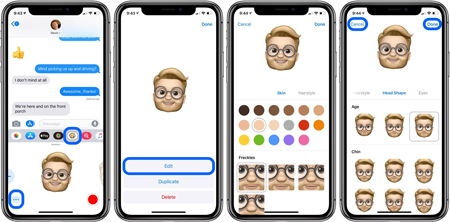چگونه میموجی ها را در آیفون ویرایش، تکثیر و حذف کنیم؟

چگونه میموجی ها را در آیفون ویرایش، تکثیر و حذف کنیم؟
میموجیها در iOS 12
اپل با معرفی میموجی راه جدیدی برای بیان احساسات و ارتباط با دیگران به وجود آورد. اگر شما هم جزو علاقمندان میموجیها هستید و دوست دارید آنها را مطابق میل خود در آیفون شخصی سازی کنید، با ما همراه باشید.
اکنون که میموجیها در iOS 12 شروع به کار کردهاند، ممکن است تعجب کنید که تا کجا میتوان با این ویژگی سرگرم کننده پیش رفت. با ما همراه باشید تا در ادامه با چگونگی ویرایش، تکثیر و حذف کردن میموجیها در آیفون ۱۰، آیفون ۱۰ اس و آیفون ۱۰ آر آشنا شوید.
میموجیها راهی جدید برای ارتباط برقرار کردن هستند که مابین انیموجی و بیتموجی اسنپچت قرار میگیرند. با یک بار استفاده از میموجیها ممکن است بخواهید با طیف گسترده طراحی آنها بازی کنید و سرگرم شوید.
اگر میخواهید یک میموجی را که قبلاً ساختهاید تغییر دهید یا اینکه براساس میموجی موجود، یکی دیگر بسازید، دستورالعمل زیر را دنبال کنید.
چگونه میموجیها را در آیفون ویرایش، تکثیر و حذف کنیم؟
۱٫ پیام ها (Messages) را باز کنید.
2. بر روی آیکون زیر تپ کنید.
3. میموجی که میخواهید آن را ویرایش، تکثیر یا پاک کنید، پیدا کنید.
۴٫ بر روی آیکون زیر در گوشه سمت چپ پایین صفحه تپ کنید.
مراحل بالا را در تصویر زیر میتوانید مشاهده نمایید.
ویرایش میموجیها در آیفون
هر زمان که ویرایشتان به اتمام رسید، بر روی Done (انجام شد) در بالای صفحه سمت راست تپ کنید یا از Cancel (لغو کردن) برای برگشت به طراحی قبلی استفاده کنید.
همانطور که از نامش مشخص است، گزینه Duplicate (تکثیر کردن) یک نسخه از میموجی شما را کپی میکند و بلافاصله آن را در حالت ویرایش قرار میدهد. با تپ کردن بر روی Delete (پاک کردن) پیام اخطاری دریافت خواهید کرد که با تأیید آن برای بار دوم، میموجی شما برای همیشه پاک خواهد شد.
منبع:mag.plaza.ir